win10删除流氓软件的方法 win10怎么删除流氓软件
更新时间:2023-03-31 11:31:44作者:zheng
我们有时在win10浏览器上下载的软件中就可能带有流氓软件,这些软件导致自己的电脑运行速度极慢,今天小编就给大家带来win10删除流氓软件的方法,如果你刚好遇到这个问题,跟着小编一起来操作吧。
方法如下:
1、Windows系统桌面左下方提供了搜素指示,单击搜素。查询控制面板,再点开就可以了。
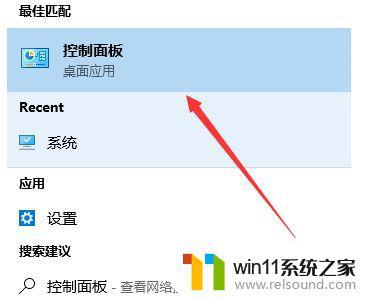
2、点击控制面板,如下图。
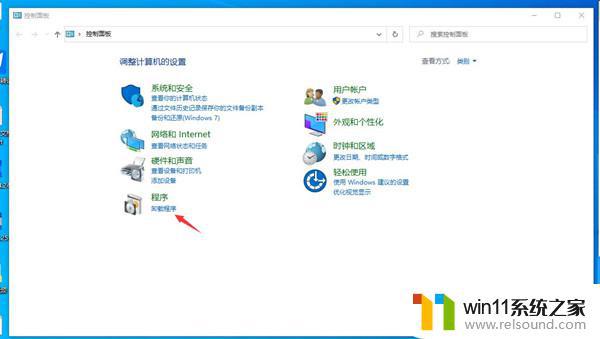
3、点击左下角程序下面的卸载程序,就可以清除软件了。
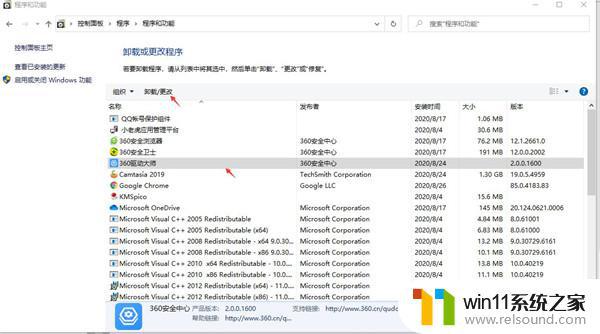
如果你遇到顽固的流氓软件无法删除,按照以上的方法操作可以删除了。
以上就是win10删除流氓软件的方法的全部内容,有出现这种现象的小伙伴不妨根据小编的方法来解决吧,希望能够对大家有所帮助。
win10删除流氓软件的方法 win10怎么删除流氓软件相关教程
- win10管理员权限删除文件夹的解决方法 win10需要权限才能删除文件怎么办
- win10系统更新删除文件
- win10删除桌面文件需要刷新才会消失如何解决
- 怎么去除win10开机密码 清除win10登录密码设置方法
- win10登陆微软账户的方法 win10如何登陆微软账户
- win10软件内字体大小
- win10卸载王码输入法的方法 win10怎么卸载王码输入法
- win10自带远程唤醒软件
- win10关闭工作区的方法 win10工作区怎么关
- win10隐藏文件显示怎么设置 win10隐藏文件夹如何显示出来
- win10不安全连接怎么设置为安全
- win10怎么以兼容模式运行程序
- win10没有wlan连接选项
- 怎么检查win10是不是企业版
- win10怎么才能将浏览过的记录不自动保存
- win10无法打开gpedit.msc
win10系统教程推荐